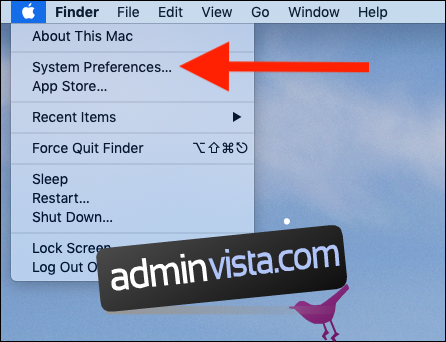Av någon oförklarlig anledning beslutade Apple att inaktivera Dashboard som standard i macOS Mojave, och det är inget annat än en travesti. Tack och lov är det en enkel sak att slå på den igen. Så här går du tillväga för att återställa Dashboard till dess rättmätiga glans.
För de som inte är bekanta med Dashboard är det en samling widgets som har funnits sedan Mac OS X 10.4 Tiger levererades för många år sedan. Dashboard låter dig välja widgets som du enkelt kan komma åt utan att störa andra appar eller behöva starta appar för att göra en enkel uppgift. Miniräknare, klisterlappar, enkel tillgång till vädret och mer var perfekta användningsområden för Dashboard. Tänk på hur widgets fungerar på iOS, och du har rätt idé.
Vi är inte säkra på varför, men Apple har lämnat Dashboard för att tyna bort och helt inaktivera den i macOS Mojave. Det är riktigt synd eftersom vi ofta kommer på att vi vill göra en snabb beräkning till exempel. Det är inte svårt att öppna miniräknaren, men det finns inget behov om du har en miniräknare ett knapptryck bort.
Dashboard är bra om ditt arbetsflöde från tidigare versioner av macOS är beroende av det, så här är hur du får tillbaka det.
Aktiverar Dashboard på macOS Mojave
För att komma igång, klicka på Apple-logotypen högst upp på skärmen och välj ”Systeminställningar”.
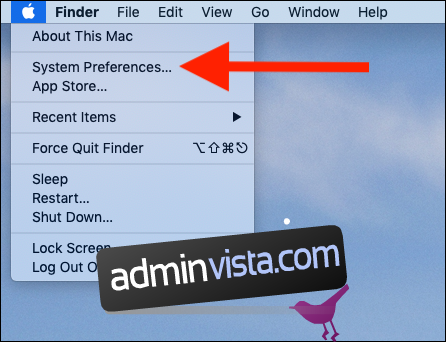
Med Systeminställningar öppna, klicka på ”Mission Control”.
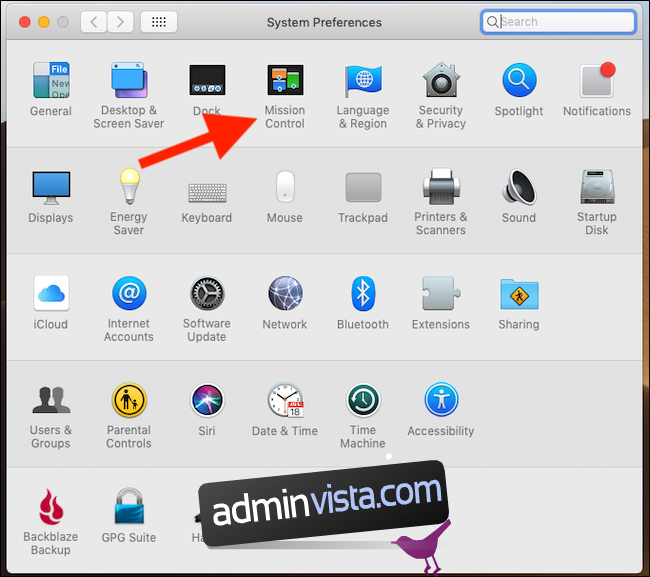
Ungefär halvvägs ner i fönstret kommer du att se en post för Dashboard. Klicka på rullgardinsmenyn och välj antingen ”Som utrymme” eller ”Som överlägg” beroende på dina önskemål. För att få den gamla Mac-känslan, föreslår vi att du väljer ”Som överlägg.”
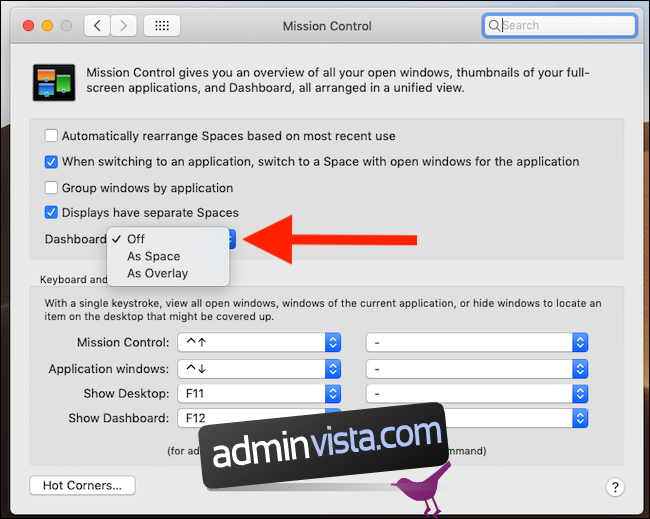
Om du vill ändra hur du anropar Dashboard klickar du på rullgardinsmenyn ”Visa Dashboard” längst ner i fönstret och väljer det kortkommando du vill använda. F12 är standard.
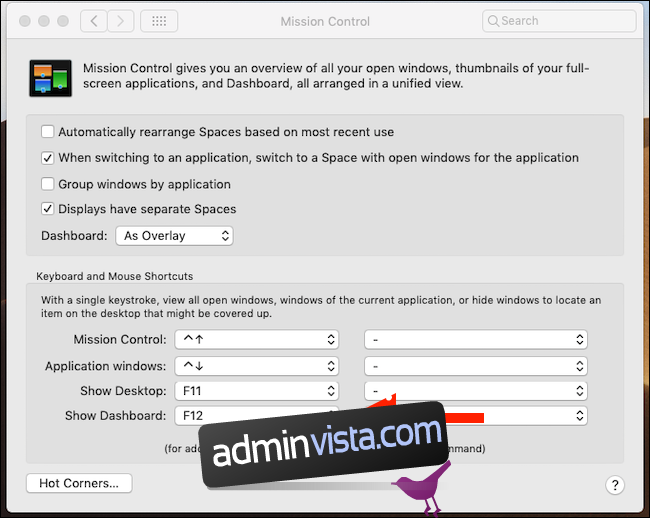
Det är allt som finns. Nu, när du anropar Dashboard via din valda metod, kommer du att mötas av några fantastiska widgets, bara ivriga att tjäna.